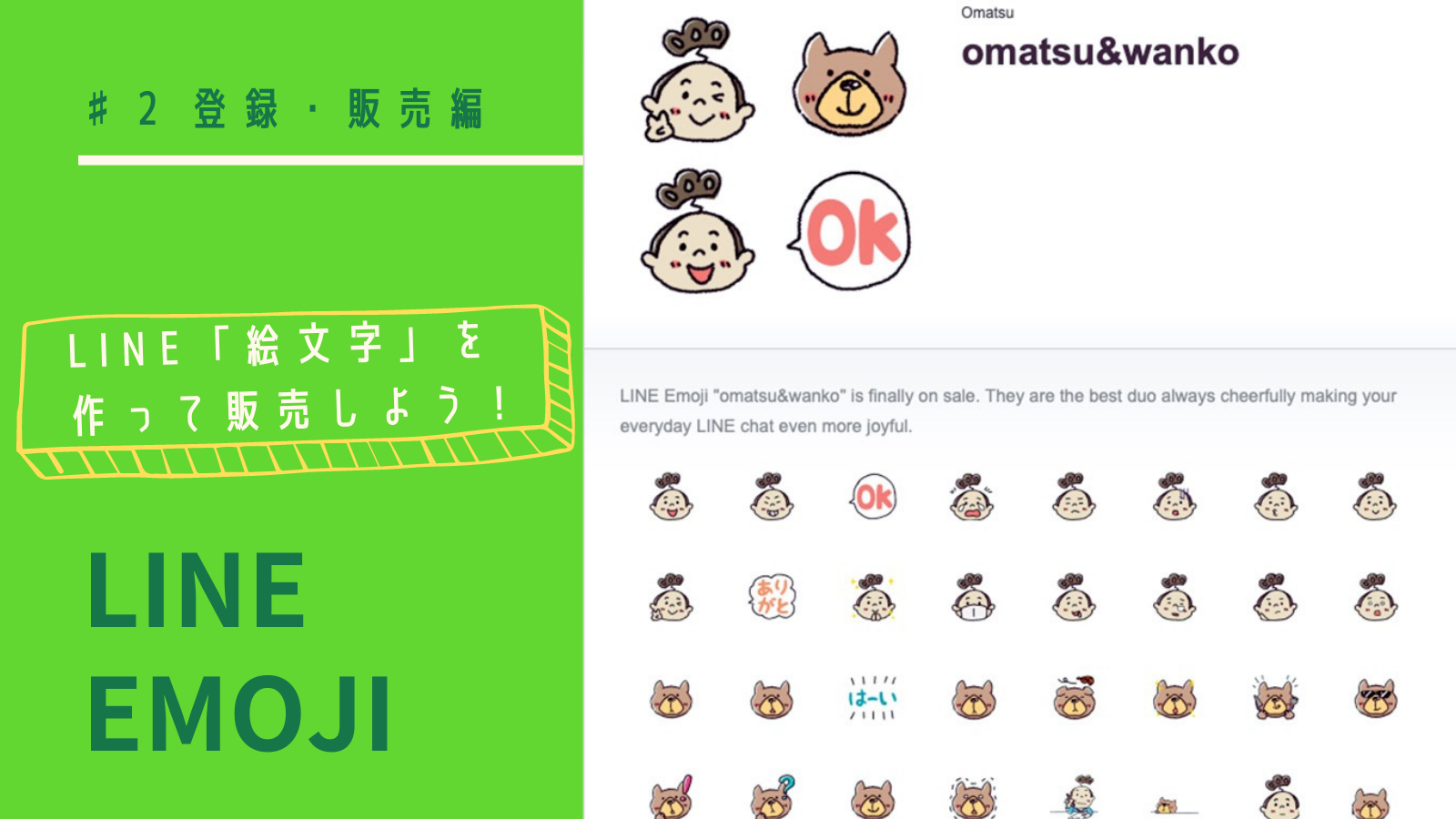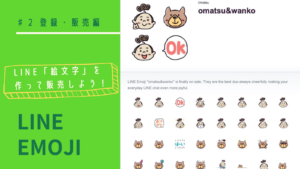前回は制作編ということで、登録用の画像を制作しました。なので今回は、この作った画像をLINE Creators Marketに登録し、販売する為に申請をします。
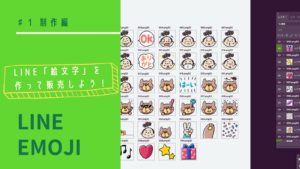
画像をアップする

LINE Creators Marketの「アイテム管理」→「絵文字の編集」から書き出し保存した画像を全てZIPにまとめてアップします。結構な画像数なのでZIPでの一括アップが楽です。もし間違えた画像をアップしても後から個別でアップし直しはできるのでご安心を。
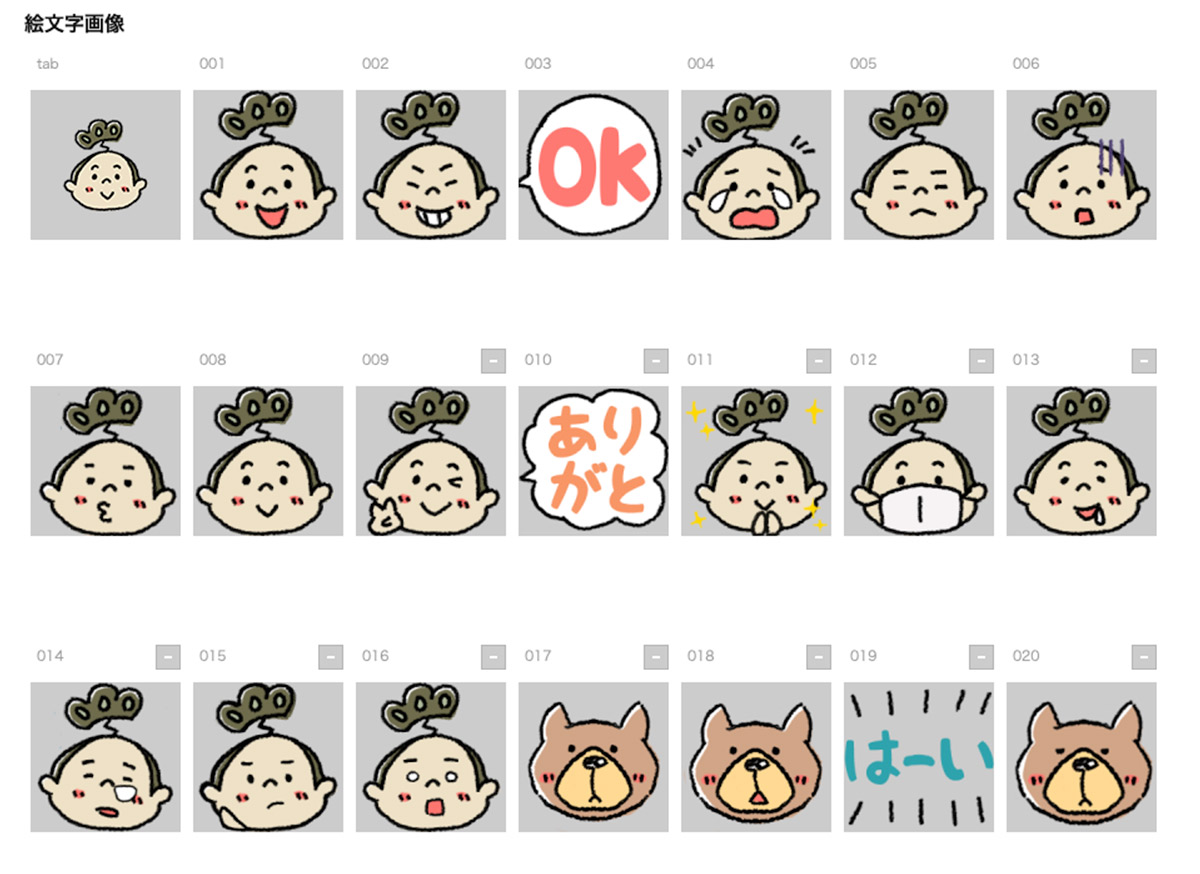
すると、こんな感じで画像が全てアップされました。今回は全部で40個作りました。
タグ設定をする
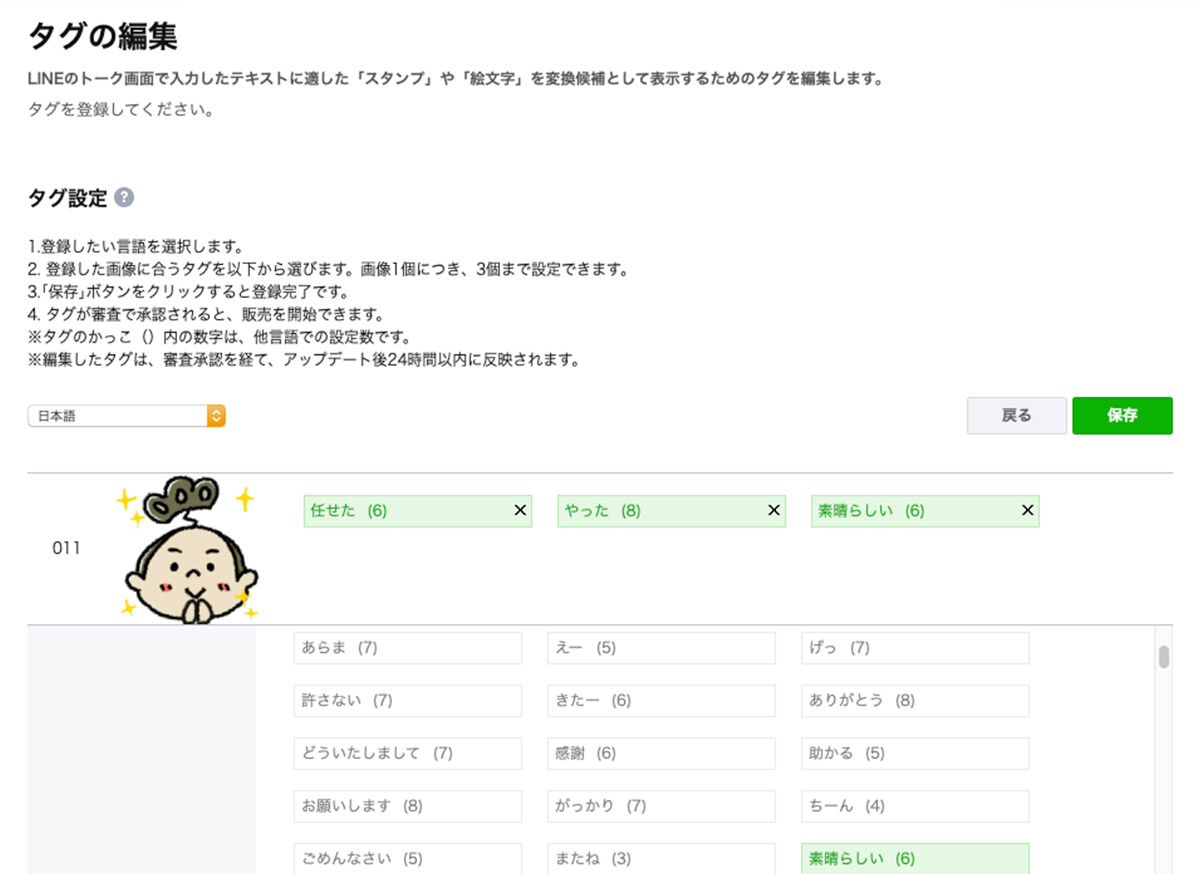
次に隣の「タグ設定」というタブから各絵文字にタグをつけます。例えば上の、おまつが手を合わせている絵文字ですと、それに類似した「任せた」や「やった」「素晴らしい」などのタグ設定をすると、LINEのトーク画面でタグ設定した文字を入力するとこの絵文字が候補として挙がってくる仕組みになります。
なので、わざわざ絵文字を探さなくても文字を入れるだけで簡単に使うことができるとっても便利な機能となっています。ただし、こちらのタグ設定は任意となっており、設定をしていなくてもLINEの方で自動でタグを設定しれくれますので面倒な方は飛ばしてもいいと思います。
販売説明情報などを入力する
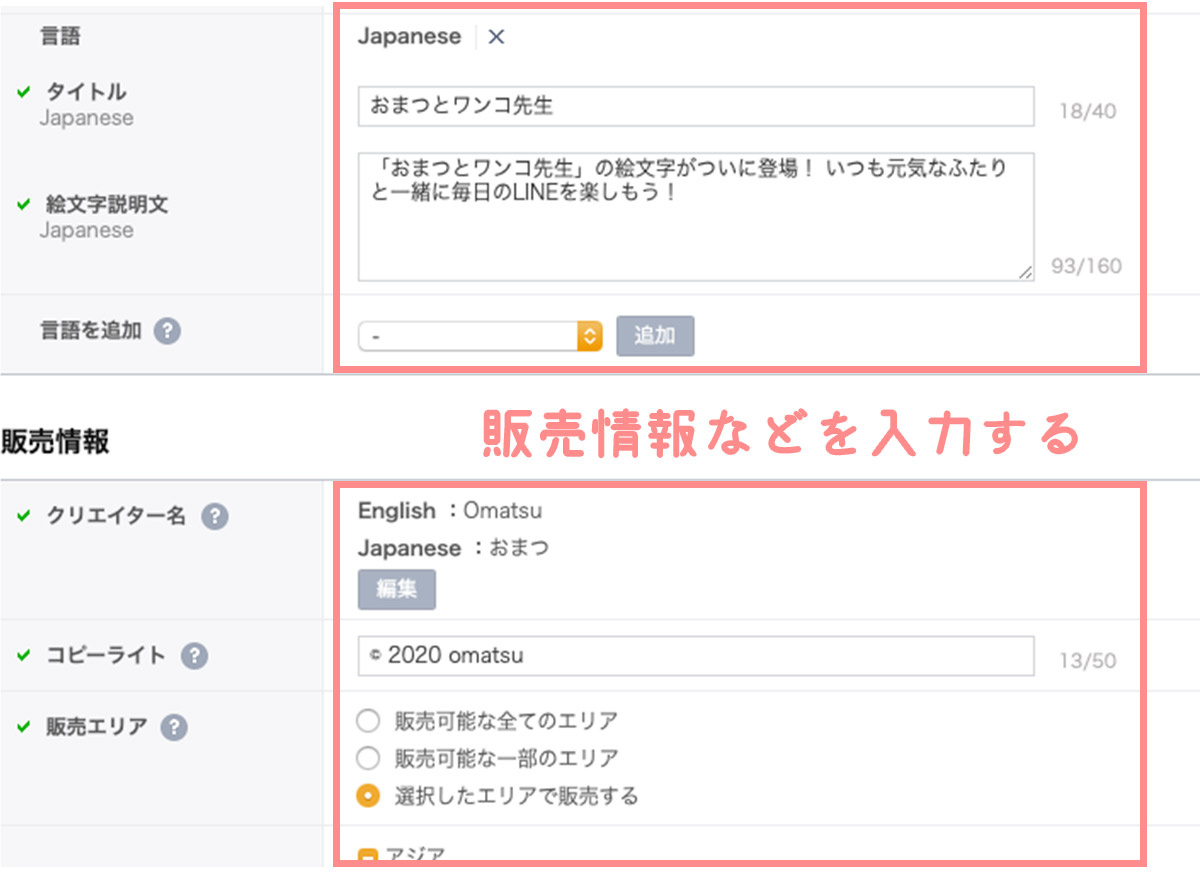
無事に画像が登録できたら、最後に販売情報の説明文や販売価格などを入力します。
簡単にいうとタイトルや、どういう絵文字なのかという説明文ですね。これも入力フォームに従い入力していくのでとても簡単にできます。(こちらは前回の「きせかえ」時に登録しており、ここの販売説明情報は共通になっていますので一度登録すれば大丈夫です。)
販売価格を決める
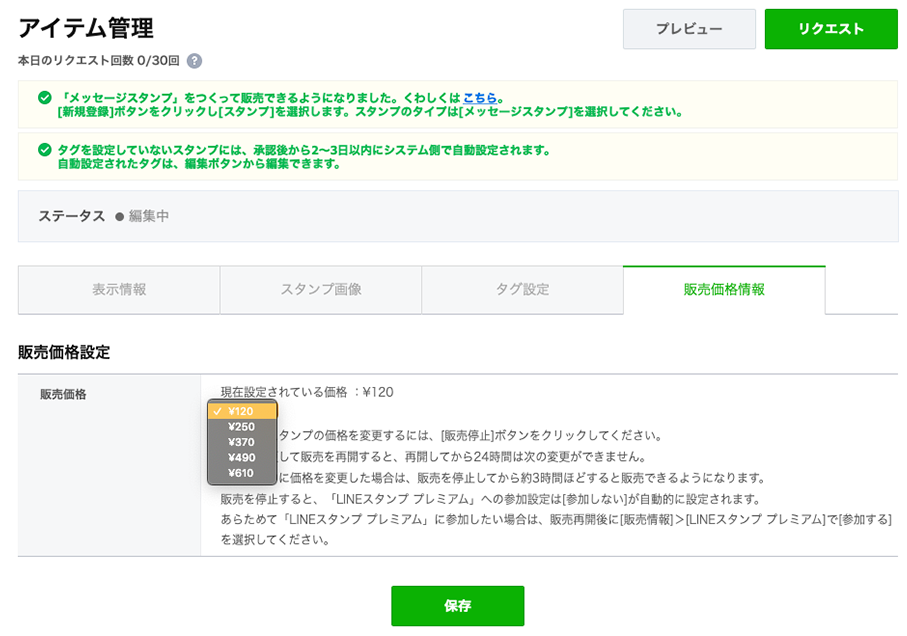
そして最後に「アイテム管理」→「販売価格情報から」販売価格を設定します。販売価格はこちらの、120円〜610円までと幅が広いです。いくらがいいのだろうか、と他の絵文字の価格を見ても大体が最安値の120円なのでとりあえずこちらの価格に合わせて登録します。安いほうがいいよね!
リクエストから申請をする
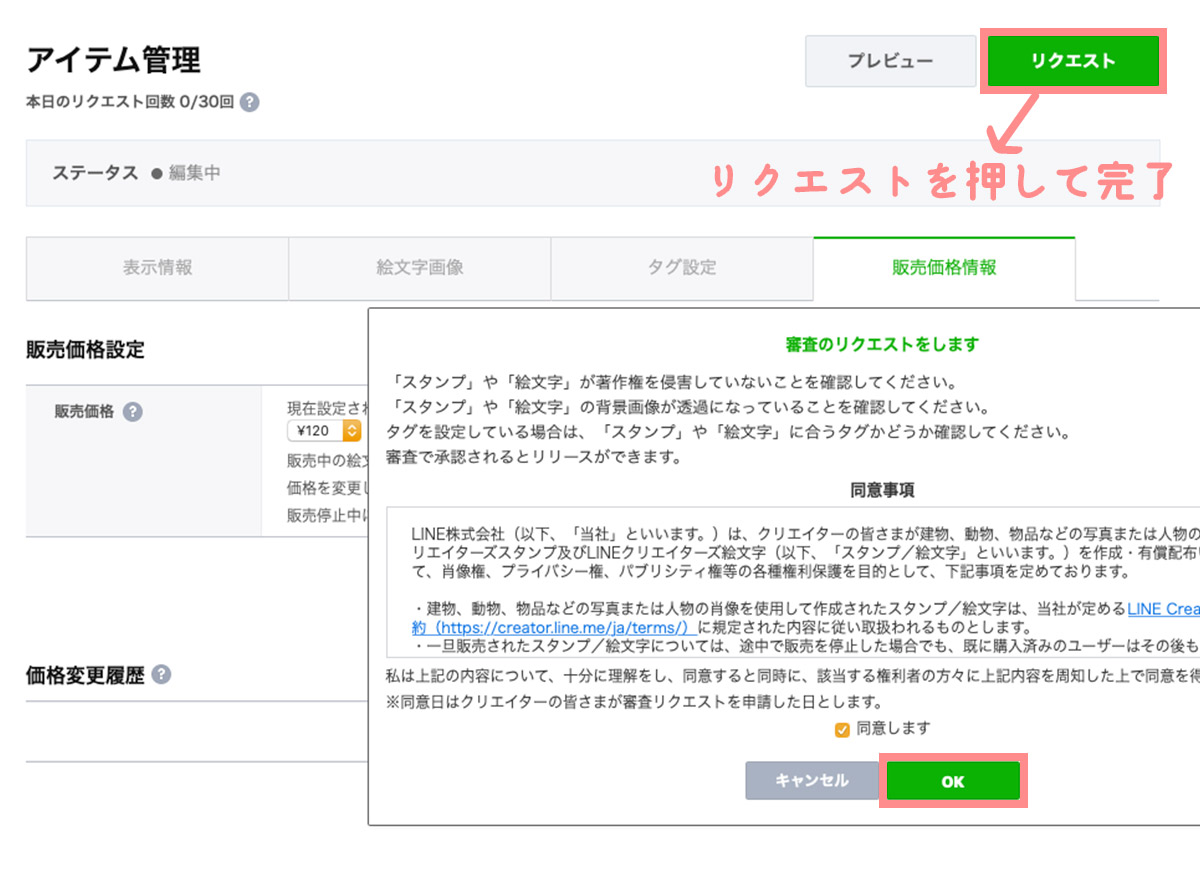
全てが出来たら、いよいよ販売する為に申請をします。こちらの「リクエスト」という右上のボタンを押します。するとこんな感じで「審査のリクエストをします」と出るので右下の「OK」を押します。
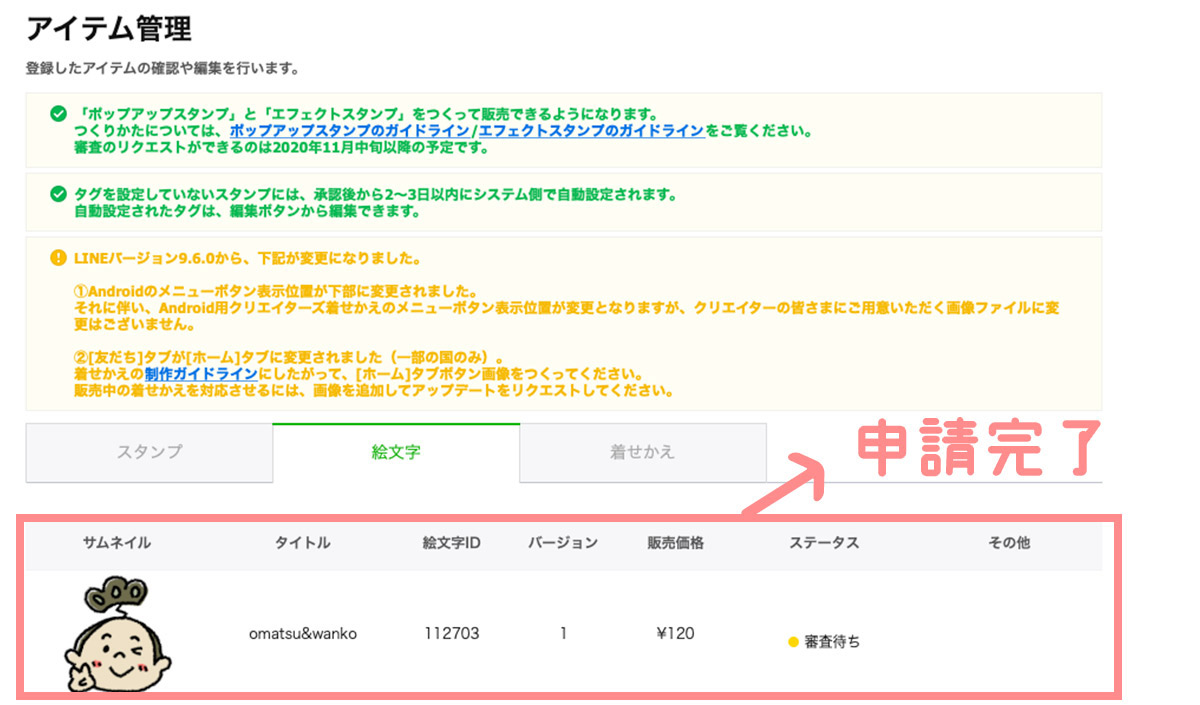
無事に申請が完了すると「アイテム管理」の絵文字のステータスが「審査待ち」になります。この後、ステータスが「審査待ち」から「審査中」に変わり、無事に審査が終わると販売できるようになります。申請内容に不備があれば、修正依頼が来たりするので、その都度対応し再度申請します。前回のスタンプの申請は、申請から1ヶ月かかりましたが、絵文字はどのくらいかかるのか全く予想がつきません。。
そして、、LINEから販売開始の通知が!
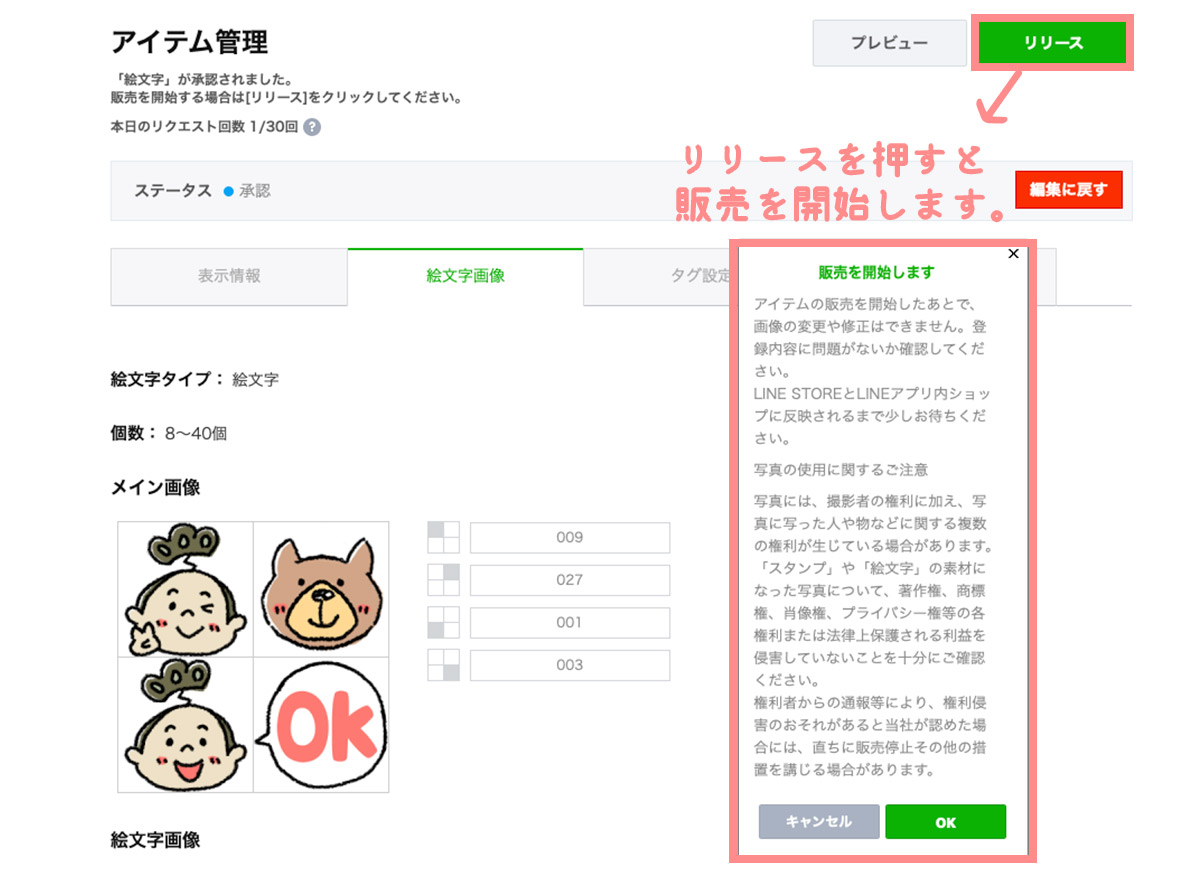
なんと、今回は、わずか半日で販売開始に!!
朝に申請をしてその日の午後には承認の通知が来たので驚きました。あまり作っている人がいないのか、それともLINEの審査人数が増えたのか、とにかくありがたいことです。
販売OKになるとこのように先程の「リクエスト」から「リリース」のボタンに変わります。このリリースを押さない限り販売はまだされません。なのでLINEからの通知はこまめにチェックするようにしましょう。メールとトークの両方に通知が来るのでまず通知を見逃す心配はないかなと思いますが。。
まとめ
今回は「絵文字」の登録、販売方法を紹介しました。LINEの絵文字は、文章中にも使えてスタンプの代わりにもなりますのでこれからスタンプか絵文字どちらを作ろうか迷っている方には、迷わず、「絵文字」をオススメします!
 おまつ
おまつ僕も使おうっと!